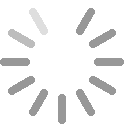国家开放大学电大专科《微机系统与维护》网络课实训6实训8作业及答案
国家开放大学电大专科《微机系统与维护》网络课实训6实训8作业及答案 实训6 BIOS设置实训报告 实训内容 进行常用的BIOS选项设置,包括系统日期和时间设置、超级用户密码和用户密码的设置、启动设备顺序设置、保存修改、不保存修改等;
对照主板说明书和BIOS设置程序的帮助了解各选项的含义。
实训要求 1. 熟悉BIOS设置方法 2. 熟练设置常用选项 3. 了解BIOS各选项的含义 实 训 数 据 记 录 实训微机BIOS类型及版本:
一、设置BIOS常用功能 1.设置系统日期和时间 步骤简述:
1)启动计算机,按F2进入BIOS设置界面。
2)通过左右方向键切换到菜单Main。
3)通过上下方向键将高亮度条切换到Mian菜单中的System Time 项,记录方框中的时间值(时:分:秒)。
2.超级用户密码、用户密码的设置、更改与取消 步骤简述:
1. 通过左右方向键切换到菜单Security选择Set Supervisor Password(设置超级用户密码),将高亮条移到该项,按下回车键后输入密码,需要输入两次以确认密码,按下回车后将弹出对话框提示密码已设置成功。若不希望设置密码则按下Esc键。
若要取消原密码设置,只需在密码设置对话框中先输入原密码,再在新密码栏中直接按下回车键两次,即可取消密码设置。
2. 通过左右方向键切换到菜单Security选择Set User Password(设置用户密码),将高亮条移到该项,按下回车键后输入密码,需要输入两次以确认密码,若要取消同第一步一样。但必须先设置超级用户密码,才能设置用户密码 3.启动设备顺序设置 步骤简述:
第一步:启动计算机,在计算机刚通过自检时按F2键进入BIOS设置。
第二步:通过左右方向键切换到菜单BOOT选择第二项first boot device 的选项,按pagedown或pageup,或加减号键来选择,直到出现CDROM选项,然后按ESC,保存更改,重新启动 4.保存修改退出、不保存修改退出 步骤简述:
第一步:启动计算机,在计算机刚通过自检时按F2键进入BIOS设置。
第二步:在Eexit菜单选择“Save & Exit Setup(保存后退出)/Exit Without Saving(不保存退出)选项。
二、了解BIOS各选项的功能 列举几个选项并描述其含义:
(1) Advanced Chipset Features(高级芯片组特征):使用此菜单可以修改芯片 组寄存器的值、优化系统的性能表现。
(2) Integrated Peripherals(省电功能设定):使用此菜单可以对周边设备进行 特别设定。
(3)PCHealth Status(PC当前状态):使用此菜单可以显示你PC的当前状态。
实训日期:
国家开放大学电大专科《微机系统与维护》网络课实训8课作业及答案 实训8 驱动程序和应用程序安装实训报告 实训内容 安装各种硬件驱动程序和附加应用程序;
安装常用应用程序。
实训要求 1. 熟悉驱动程序安装的各种方法。
2. 熟悉附加应用程序的安装。
3. 熟练安装常用应用软件。
实 训 数 据 记 录 一、安装硬件驱动程序和附加应用程序 1.安装主板驱动程序 主板型号:
Intel主板驱动程序 步骤简述:
首先下载主板驱动程序,双击安装文件Sstup即可运行,在出现欢迎对话框中,点击下一步按钮,安装完成后需要重启计算机,重启之后,点击我的电脑,选择属性,打开系统特性对话框,点击硬件选项卡,点击设备管理器,在设备管理器中可以查看驱动程序是否安装成功 2.安装主板附加应用程序 程序名称:
Asus psprobel 步骤简述:
1单击Utilities选项,选择安装ASUS PC PROBEL 2在弹出对话框中,选择安装路径,单击选择下一步按钮继续 3在弹出对话框中,单击完成按钮,在所示Utilities选项界面中继续选择安装其他附加应用程序 3.安装显卡驱动程序 显卡型号:
步骤简述:
1:将显卡驱动程序安装盘插入光驱,光盘自动驱动,打开安装界面,单击简易安装。
2弹出对话框中,单击下一步按钮继续 3:接收许可协议,单击是 4选择要安装的组件,在所示的对话框中单击选择快速安装,然后单击下一步按钮继续。
5等待安装向导复制,安装显卡驱动和附件程序,在弹出的对话汇总,选择是,重启计算机,单击结束。
4.安装声卡驱动程序 声卡型号:
Ess1938 步骤简述:
单击刷新,立刻找到新的硬件,单击下一步,选择安装的途径,单击下一步,哟啊我们选择安装程序的位置,已经选择好了指定位置,点击浏览,从光盘上找到声卡驱动 打开sound目录,这里有个ess1938的目录,就选择他,在选择win2000或xp,确定按钮,单击下一步 直接下一步,自动开始安装驱动程序了。
二、安装应用程序 应用程序名称:
Office2010程序 步骤简述:
打开,单击重新安装,点下一步 选择重新安装office,安装 等待自动安装 确定 实训日期: